Massive Launcher : スマホ内のアプリが増えてきたらコレ!手間いらずで軽快なランチャー!無料Androidアプリ
[PR記事]
Androidの最大の魅力は45万本を超える豊富なアプリ!
そのアプリを使う際、普通はホーム画面においたアイコンや、アプリ一覧画面から起動しますよね。
しかしインストールアプリが増えていくと、ホームアイコンがゴチャゴチャしたり、なかなか目的のアプリが見つからなかったり…。
そんな時に役立つランチャーアプリが『Massive Launcher』。
インストールアプリが100個以上あるような状態でも、目的のアプリをサクッと起動できちゃいますよ!
- 頭文字検索や起動中・履歴からも選べるアプリランチャー
- 通知領域、ウィジェット、ショートカットから起動可能
- 直接アンインストールやマーケット閲覧も可能
開発:Very Long Unagi

多彩な起動方法を選べるランチャー
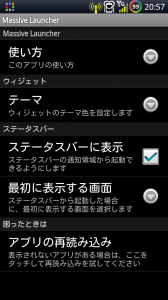
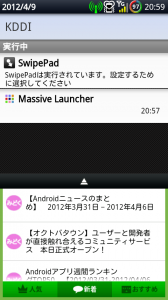
アプリ一覧から『Massive Launcher』を選択すると、この設定画面になります。
ランチャーとして起動したい場合は、通知領域、ウィジェット、もしくはショートカットから起動しましょう。
通知領域から起動したい場合は「ステータスバーに表示」にチェックを入れましょう。
ウィジェットのカラーを選択可能!
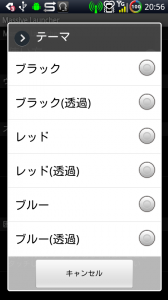
ウィジェットから起動したい場合は、ホーム画面にウィジェットを設置しましょう。設置する際に、デザインの種類も選択できます。
メタリックや透過色なども選べるので、ホーム画面のデザインに合わせて設定しましょう。
状況に応じて選べる検索方法!
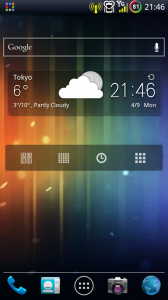
ウィジェットには4つのボタンが用意されており、タップすることでそれぞれ別々の画面が開きます。
起動する画面は左から以下のとおりです。
・頭文字検索…頭文字をタップして検索
・アイコン一覧…インストール済み全アプリを一覧
・起動中&履歴…現在起動中&最近起動したアプリ一覧
・全て表示…アイコン一覧より大きめに一覧表示
名前がわかれば「頭文字検索」

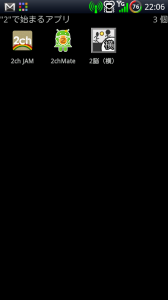
インストールアプリ数が非常に多く、かつ名前がわかっているアプリを起動したい場合は「頭文字検索」が便利です。
頭文字をタップするだけなので、検索ボックスに入力したり…といった手間も不要です。
通常より情報量多めのアイコン一覧!
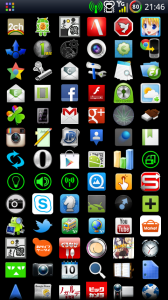
逆にアプリ名は覚えてないけど、アイコンを見ればわかる、という場合は「アイコン一覧」が便利です。
大量のアプリをインストールしていても、一瞬で一覧が起動できるのでストレスフリーです!
よく使うアプリは起動中&履歴から!
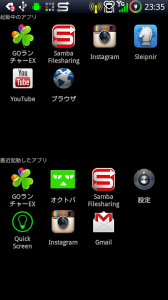
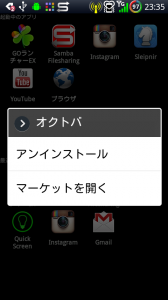
よく使うアプリを起動したい場合は「起動中アプリ&起動履歴」から探すのが手っ取り早いかも知れません。
なお各画面でアプリアイコンを長押することで、 Playストアの該当ページの表示やアンインストールが可能です。
起動だけでなく簡単な管理を行えるのもポイント高いですね。
ランチャーから開く時は「ショートカット」から
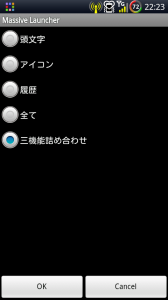
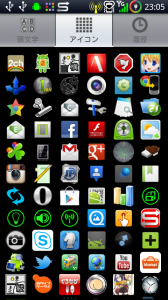
また『Swipepad』など他のランチャーアプリから起動したい場合は、ショートカットを作成して起動するという方法もあります。
ショートカットの「三機能詰め合わせ」や通知領域から起動した場合、上部のタブで各画面を切り替えることも可能です。
オクトバタウンのコメントによると、「インストールしてホームにウィジェットをポンと置くだけで、細かい設定などしなくても普通に便利に使えること」にこだわって作成したとのこと。まさしくその通りのアプリだと思います。
インストールアプリが多く、かつ頻繁に入れ替えるような方には特にオススメですよ!
開発:Very Long Unagi
| アプリ名 | Massive Launcher |
|---|---|
| 対応OS | Android 2.1 以上 |
| バージョン | 1.16.1b |
| 提供元 | Very Long Unagi |
| レビュー日 | 2012/04/09 |
- ※お手持ちの端末や環境によりアプリが利用できない場合があります。
- ※ご紹介したアプリの内容はレビュー時のバージョンのものです。
- ※記事および画像の無断転用を禁じます。






